Como adicionar uma assinatura ao Google Docs
Desde a colaboração com colegas de trabalho até o compartilhamento de anotações com colegas de classe, o Google Docs se tornou o processador de texto preferido de milhões em todo o mundo. À medida que as assinaturas molhadas se tornam uma coisa do passado, você provavelmente descobriu que as solicitações para sua assinatura digital se tornaram mais comuns.
O que você talvez não saiba é que é possível assinar documentos no Google Docs digitalmente. Se você precisa adicionar sua assinatura a um contrato ou um toque pessoal a uma carta, você pode usar o Google Docs para assiná-los virtualmente.
Aqui, veremos como adicionar sua assinatura digital no Google Docs.
Assinaturas eletrônicas x assinaturas digitais
Embora as assinaturas eletrônicas e digitais possam parecer iguais, existem algumas diferenças importantes.
Uma assinatura eletrônica é uma versão segura e juridicamente vinculativa de sua assinatura molhada, sem nenhum padrão de codificação. A assinatura pode ser uma imagem, símbolo ou processo anexado a um documento indicando sua intenção de assinar.
Diversamente, as assinaturas digitais incorporam a infraestrutura de chave pessoal em um documento para identificar o remetente. Você deve ter um certificado digital para assinar um documento usando uma assinatura digital. Uma assinatura digital permite que a identidade do signatário seja verificada e valida a autenticidade do documento.
A assinatura que você escolher dependerá do tipo de documento que você está enviando. Se você estiver enviando uma carta para uma carta informal ou extracontratual, uma assinatura eletrônica é suficiente. No entanto, ao assinar alguns contratos e outras correspondências jurídicas, você deve optar por uma assinatura digital.
Como adicionar sua assinatura ao Google Docs usando a ferramenta de desenho
A ferramenta de desenho do Google Doc é uma maneira rápida e direta de adicionar sua assinatura digital a um documento.
Este método funciona melhor com tablets e dispositivos com tela sensível ao toque. Você pode usar a ferramenta de desenho com o mouse, mas provavelmente não ficará tão boa quanto a sua assinatura normal.
- Posicione o cursor na parte do documento onde deseja adicionar sua assinatura
- Clique em Inserir na barra de ferramentas do Google Docs.
- Selecione Desenho> Novo . Esta ação irá abrir a tela de desenho.
- De dentro da tela de desenho, selecione a ferramenta Linha> Rabisco . Use o mouse, trackpad ou touchscreen para escrever sua assinatura.
- Depois de salvar sua assinatura, ela aparecerá no seu documento.
- Clique em Editar abaixo da imagem de sua assinatura para redimensionar e remodelar de acordo com sua preferência usando o menu de opções de imagem ou as alças na borda da imagem. Você pode mover sua assinatura para qualquer lugar do documento, basta arrastá-la e soltá-la. Se precisar deletar sua assinatura, basta selecioná-la e apertar deletar.
Quando terminar de ler o documento, vá para Arquivo> Baixar no Google Drive para fazer o download do seu documento como um documento do Microsoft Word ou PDF. Ou você pode compartilhar seu documento usando as opções de compartilhamento do Google Docs para enviá-lo ao destinatário.
Como inserir sua assinatura com um add-on
A ferramenta de desenho do Google Docs é uma excelente escolha se você só precisa assinar um documento de vez em quando. No entanto, se você precisa assinar documentos com mais frequência ou não gosta dos resultados que obtém com a ferramenta de desenho do Google Docs, é melhor usar uma ferramenta de terceiros.
Quando você assina um documento com um complemento de terceiros, ele gera automaticamente um certificado com a hora e a data que você pode encaminhar com o documento assinado. Este processo fornece aos seus documentos assinados uma camada adicional de segurança e profissionalismo, que não está disponível com a ferramenta de desenho do Google Docs.
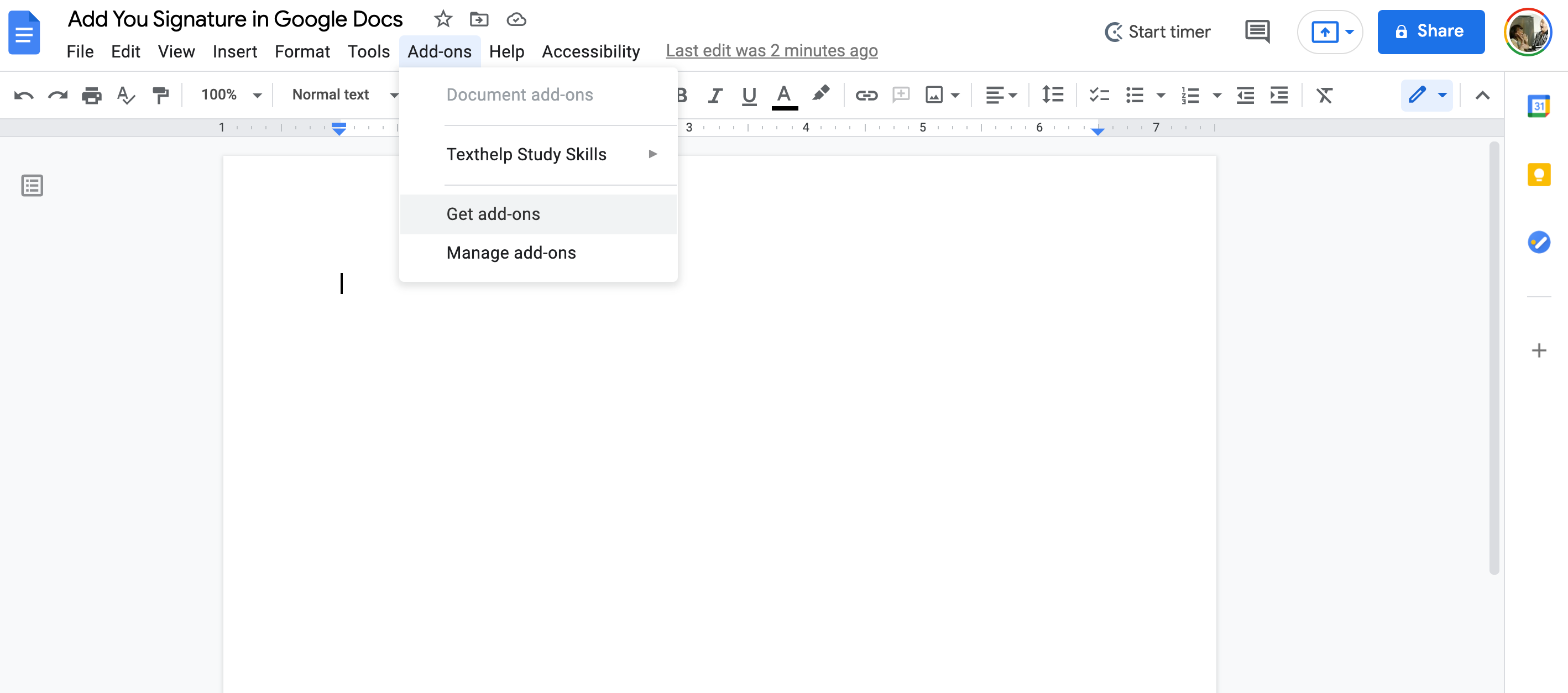
Existem muitas extensões compatíveis com o Google Docs. Você pode acessar essas extensões em Complementos> Obter complementos na barra de ferramentas do Google Docs. Isso abrirá o Google Workspace Marketplace, onde você pode pesquisar a ferramenta de assinatura que deseja usar.
As extensões mais populares do Google Docs para assinatura de documentos incluem:
- DocuSign
- PandaDoc
- SignRequest
- SignEasy
- HelloSign
Você pode adicionar uma extensão ao Google Docs pesquisando seu nome no Google Workplace Market. Clique no nome da extensão e em Instalar para fazer o download. Então, você está pronto para ir.
Depois de instalada, a extensão solicitará que você conceda permissão para acessar sua conta do Google. Clique em Permitir para finalizar o processo de instalação.
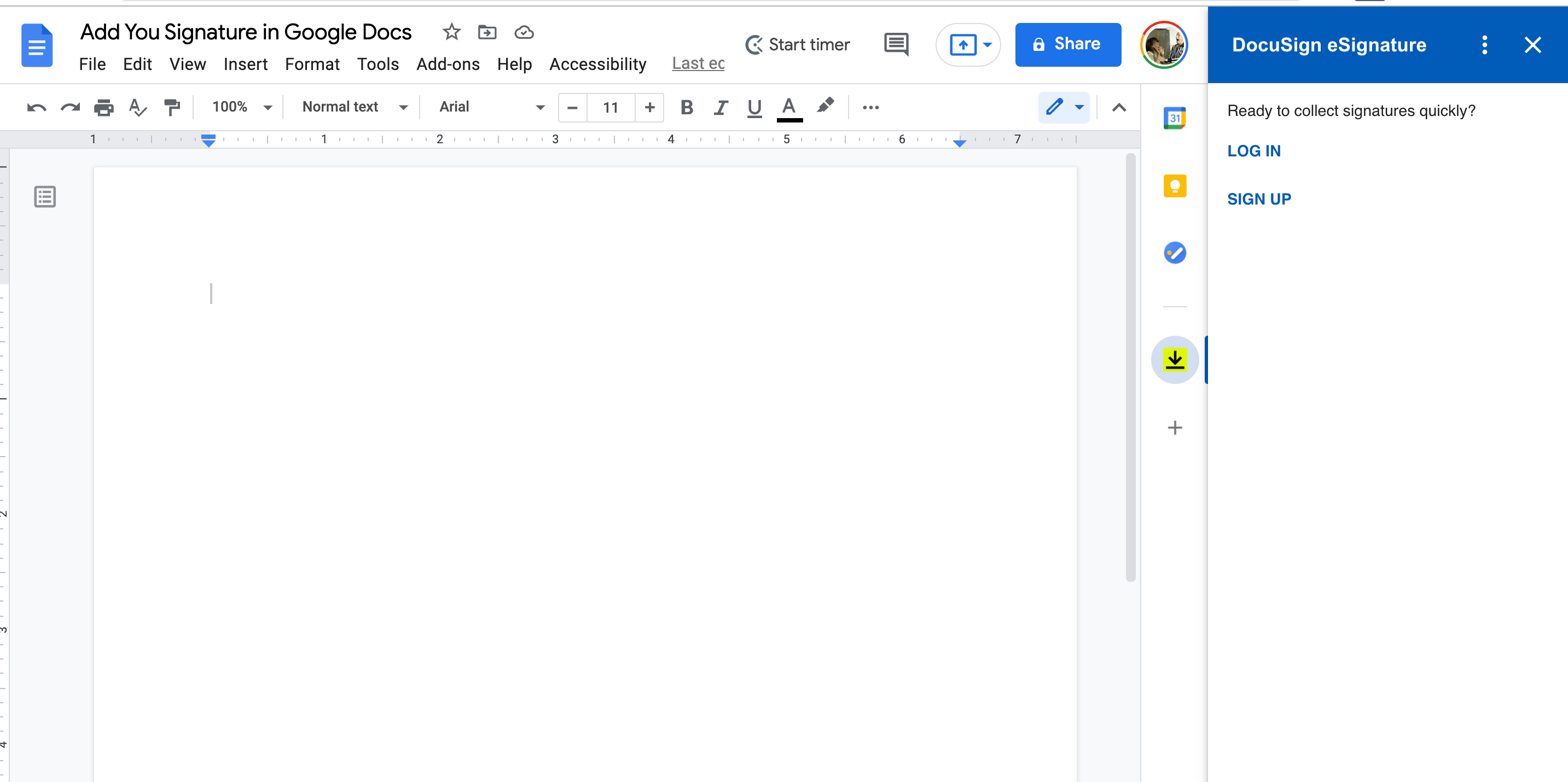
Volte para o Google Docs e você encontrará a extensão no painel do lado esquerdo. A partir daqui, você poderá adicionar assinaturas facilmente a qualquer documento aberto no Google Docs.
Use o método mais fácil para você
O melhor método para adicionar uma assinatura eletrônica aos seus documentos dependerá das suas necessidades. Usar a ferramenta de desenho do Google Docs é mais do que suficiente se você estiver enviando cartas ou documentos informais. Mas se você tiver um documento que precisa de várias assinaturas ou um registro da hora e data em que foi assinado, usar uma ferramenta de terceiros é sua melhor aposta.
Seja qual for a sua escolha, inserir uma assinatura eletrônica no Google Docs é fácil de fazer.

